Windows 시작 설정
Applies To
Windows 11 Windows 10Windows 시작 설정을 변경하여 문제를 해결하거나, 시작 프로세스를 최적화하거나, 특정 작업에 대한 시스템의 부팅 동작을 변경해야 할 수 있습니다.
예를 들어 일반적인 문제 해결 옵션은 기본 서비스 및 드라이버만 시작되는 제한된 상태에서 Windows를 시작하는 안전 모드를 사용하도록 설정하는 것입니다. 안전 모드에서 시작할 때 문제가 다시 나타나지 않으면 가능한 한 기본 설정, 기본 디바이스 드라이버 및 서비스를 제거할 수 있습니다.
다른 시작 설정에는 시스템 관리자 및 IT 전문가가 사용하기 위한 고급 기능이 포함됩니다.
이 문서에서는 Windows 시작 동작 및 사용 가능한 옵션을 수정하는 방법을 설명합니다.
시작 설정 변경
참고: 디바이스를 암호화한 경우 이 작업을 완료하려면 BitLocker 키가 필요합니다. BitLocker 키를 모르는 경우 BitLocker 복구 키 찾기를 참조하세요.
-
Windows RE 시작 설정 > 다시 시작을>> 고급 옵션 문제 해결 을 선택합니다.
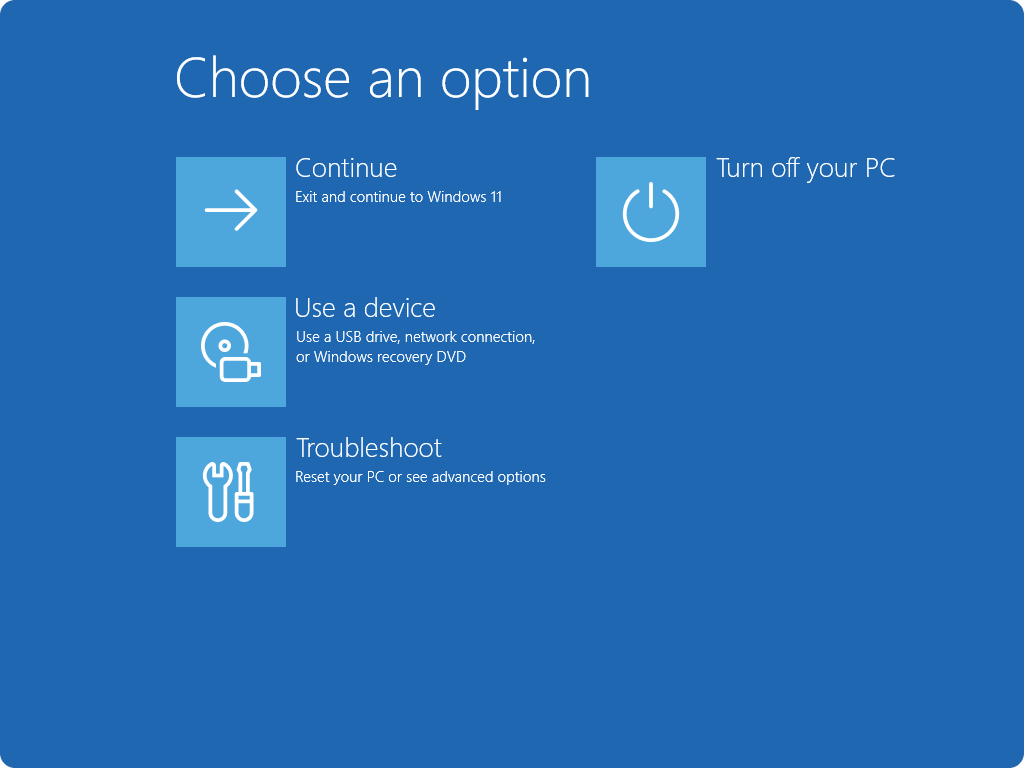
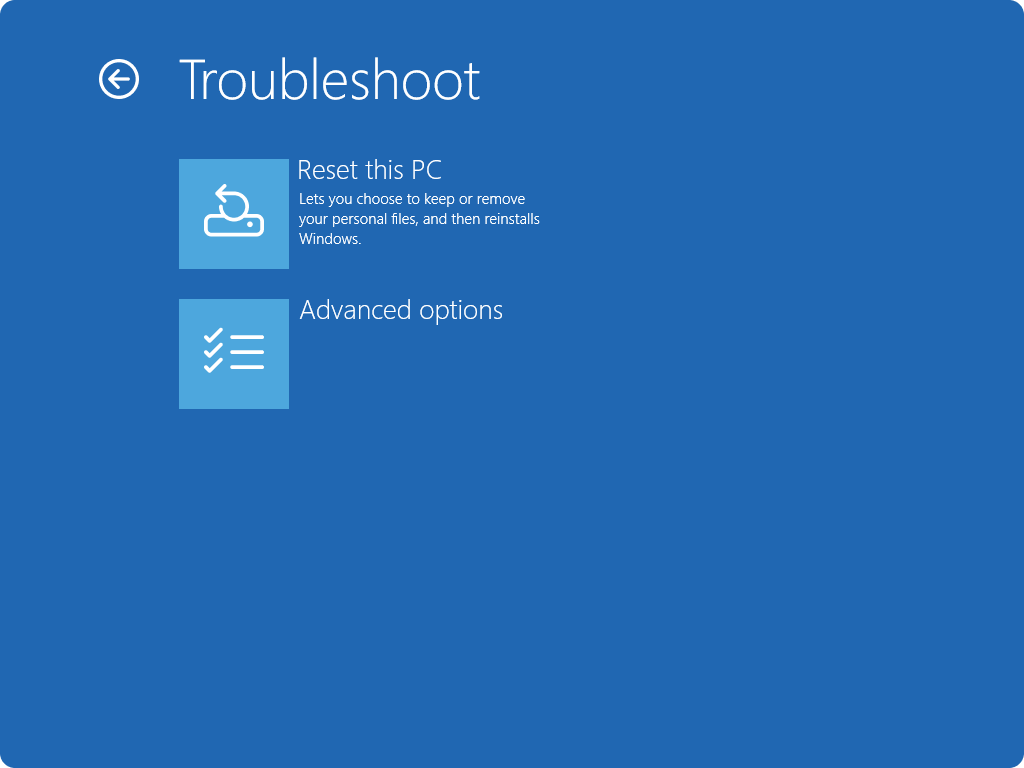
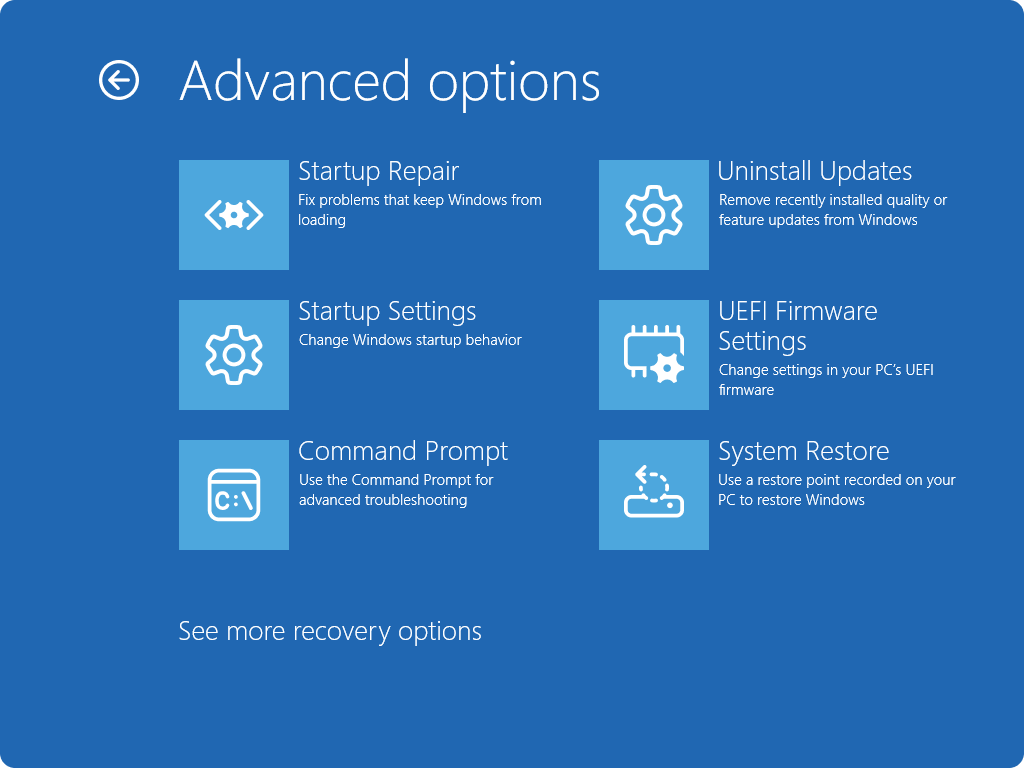
-
다시 시작 선택
-
디바이스가 다시 부팅되면 시작 설정 화면에서 사용 가능한 옵션 중 하나를 선택하거나 Enter 키를 눌러 Windows를 정상적으로 부팅합니다.
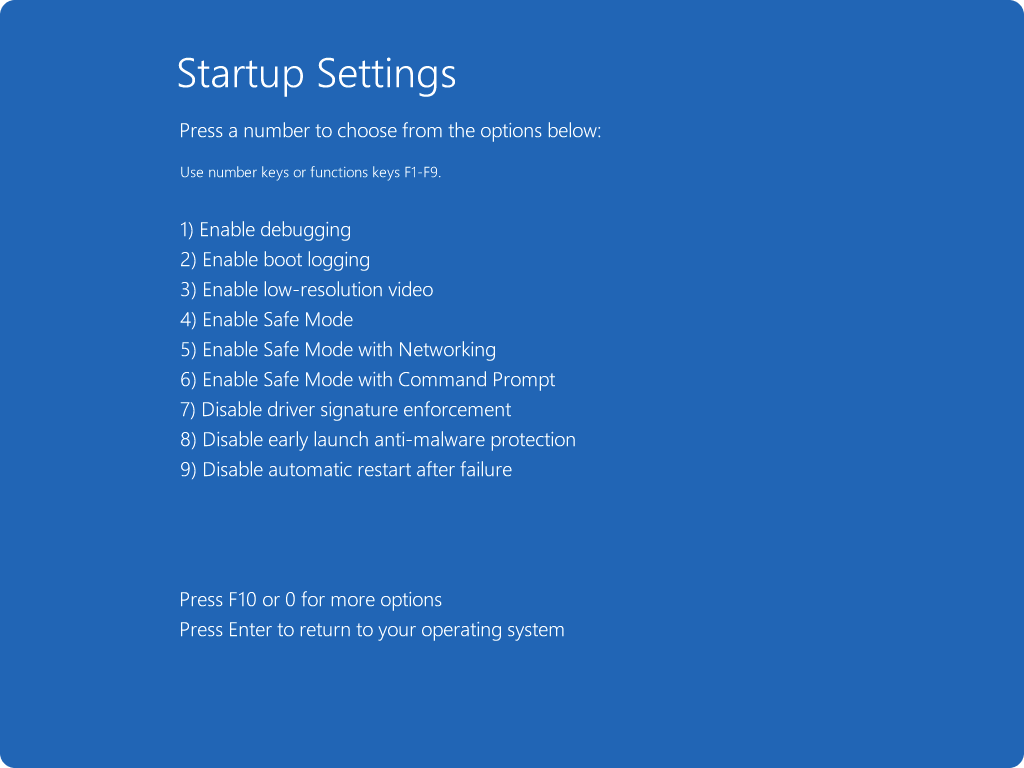
시작 설정 목록
다음은 선택할 수 있는 시작 설정 목록입니다. 하나를 선택하려면 숫자 키 또는 함수 키 F1-F9를 사용합니다.
-
디버깅을 사용하도록 설정합니다.IT 전문가 및 시스템 관리자를 위한 고급 문제 해결 모드에서 Windows 시작
-
부팅 로깅을 사용하도록 설정합니다. 시작 중에 설치되고 고급 문제 해결에 유용할 수 있는 모든 드라이버를 나열하는 파일(ntbtlog.txt)을 만듭니다.
-
저해상도 비디오를 사용하도록 설정합니다. 현재 비디오 드라이버를 사용하고 낮은 해상도 및 새로 고침 빈도 설정을 사용하여 Windows를 시작합니다. 이 모드를 사용하여 디스플레이 설정을 다시 설정할 수 있습니다.
-
안전 모드를 사용하도록 설정합니다. 안전 모드는 파일 및 드라이버의 제한된 집합을 사용하여 Windows를 기본 상태로 시작합니다. 안전 모드에서 문제가 발생하지 않는 경우 기본 설정 및 기본 디바이스 드라이버가 문제를 일으키지 않음을 의미합니다. 안전 모드에서 Windows를 관찰하면 문제의 원인을 좁힐 수 있으며 디바이스의 문제를 해결하는 데 도움이 될 수 있습니다.
-
안전 모드(네트워킹 사용). 네트워킹을 사용하는 안전 모드는 네트워크의 인터넷 및 기타 컴퓨터에 액세스하는 데 필요한 네트워크 드라이버 및 서비스를 추가합니다.
-
안전 모드(명령 프롬프트 사용). 일반적인 Windows 인터페이스 대신 명령 프롬프트 창으로 안전 모드에서 Windows 시작
-
드라이버 서명 적용을 사용하지 않도록 설정합니다. 부적절한 서명이 포함된 드라이버를 설치할 수 있습니다.
-
맬웨어 방지 방지 초기 시작을 사용하지 않도록 설정합니다 . ELAM(조기 출시 맬웨어 방지 보호)은 부팅 프로세스 중에 다른 모든 타사 구성 요소 앞에서 맬웨어 방지 소프트웨어를 시작할 수 있는 Windows의 보안 기능입니다. ELAM은 시스템이 악성일 수 있는 알 수 없는 부팅 드라이버를 초기화하지 않도록 합니다. ELAM을 일시적으로 사용하지 않도록 설정하려면 이 옵션을 선택합니다.
-
시스템 오류 시 자동 다시 시작 사용 안 함. 오류로 인해 Windows가 실패한 경우 Windows가 자동으로 다시 시작되지 않도록 합니다. Windows가 실패하고 다시 시작하려고 시도하고 반복적으로 실패하는 루프에서 Windows가 중단된 경우에만 이 옵션을 선택합니다.
Enter 키를 눌러 Windows를 정상적으로 시작할 수 있습니다.
Windows가 안전 모드에서 계속 부팅되면 어떻게 해야 할까요?
장치를 다시 시작하는 것은 안전 모드에서 정상 모드로 다시 종료하기에 충분해야 합니다. 그러나 어떤 이유로 디바이스가 여전히 안전 모드로 부팅되는 경우 다음을 시도합니다.
-
Windows 키 + R 누르기
-
열기 상자에 msconfig를 입력한 다음 확인을 선택합니다.
-
부팅 탭 선택
-
부팅 옵션에서 안전 부팅 확인란의 선택을 취소합니다.










